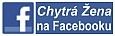Tiskárna
To, že si koupíte dražší tiskárnu, neznamená automaticky, že docílíte kvalitnějšího tisku. Na druhou stranu, při koupi neberte v úvahu pouze cenu – levnější tiskárna se při dlouhodobějším používání může prodražit, jestliže tiskne při vyšších nákladech než některý z dražších modelů.Inkoust
Než se vydáte do nejbližšího kamenného obchodu pro inkoust, věnujte pár minut internetu. Nejen že každý z obchodů má trochu jiné ceny, ale náplň do tiskárny můžete pořídit v řadě e-shopů, a to za cenu mnohdy značně nižší. Zkuste si také rozmyslet, kolik barvy průměrně spotřebujete a zda se vám tudíž nevyplatí koupit najednou větší množství, což znamená další slevy.Papír
 Tisk ve Wordu - Existuje několik možností, jak snížit spotřebu papíru. Například tisknete-li dokument, v němž vám jen pár řádek vyšlo na další stránku, můžete text trochu zmenšit tak, abyste těchto několik řádek dostali ještě na předchozí stránku. Toto je nejlepší učinit v náhledu před tiskem pomocí volby „zmenšit o stránku“ („Shrink to fit“). Word následně zmenší velikost každého písma použitého v dokumentu.
Tisk ve Wordu - Existuje několik možností, jak snížit spotřebu papíru. Například tisknete-li dokument, v němž vám jen pár řádek vyšlo na další stránku, můžete text trochu zmenšit tak, abyste těchto několik řádek dostali ještě na předchozí stránku. Toto je nejlepší učinit v náhledu před tiskem pomocí volby „zmenšit o stránku“ („Shrink to fit“). Word následně zmenší velikost každého písma použitého v dokumentu.Abyste se vyhnuli tisknutí nepotřebných stránek, můžete také vybrat pouze tu část z dokumentu nebo webové stránky, kterou si vytisknout chcete. Můžete také zvolit konkrétní stránky z dokumentu, a to v dialogu „Tisk“ („Print“), kde čísla požadovaných stránek vepíšete do okýnka „Stránky“ („Page range“), přičemž můžete buď vypsat konkrétní stránky oddělené čárkou (1, 5, 8), anebo zvolit rozsah (4-7). Lze také použít obě možnosti zároveň (1, 5, 8, 4-7).
Počet stran také zredukujeme – logicky na polovinu – oboustranným tiskem. I toto lze vybrat v dialogu „Tisk“, kde si nejprve zvolíte tisk lichých stránek, a jakmile tyto budou vytištěny, necháte z druhé strany vytisknout stránky sudé.
Tisk z internetu
I zde se můžete vyvarovat zbytečných tisků hned několika způsoby. Je vždy lepší nechat si zobrazit „verzi pro tisk“ (je-li to možné), protože se tím zbavíte nechtěných obrázků a reklam. Jestliže stránka tuto možnost nenabízí, můžete postupovat jinak. V Internetu Exploreru v nabídce „Nástroje“ („Tools“) vyberte „Možnosti internetu“ („Internet options“) a potom „Upřesnit“ („Advanced“). V seznamu najděte volbu „Tisknout barvy a obrázky na pozadí“ („Print background colours and images“) a ujistěte se, že není zatržená – případně zatržení zrušte.Tisk v Excelu - Stejně jako ve Wordu i v Excelu máte možnost zvolit Náhled před tiskem („Print preview“), a to v hlavním Menu. Můžete upravit okraje stránky, čímž opět dostanete více textu na menší počet stran.
Ještě jednou inkoust
Jakmile zvolíte „Tisk“ („Print“), objeví se dialog, v němž najdete položku „Vlastnosti“ („Properties“). Pod ní se skrývají možnosti, jak daný dokument vytisknout, jinými slovy, zde vybíráte kvalitu tisku a potažmo spotřebu inkoustu. Nejméně barvy spotřebuje koncept, ovšem nezapomeňte, že jeho kvalita není zrovna ideální v případě důležitých dokumentů.Ve stejném okně rovněž můžete zvolit, zda si přejete tisk černobílý, nebo barevný. Všechny tyto možnosti jsou obzvlášť vhodné, pokud tisknete málo důležité texty například z internetu.

 Hrajte s námi SUDOKU online !
Hrajte s námi SUDOKU online ! Školní rok a prázdniny ve školním roce 2023/2024
Školní rok a prázdniny ve školním roce 2023/2024 8 rad, než se rozhodnete vyběhnout
8 rad, než se rozhodnete vyběhnout Pampeliškový med - nejoblíbenější recepty
Pampeliškový med - nejoblíbenější recepty